Visual Studio Code Linux - Visual Studio Code adalah free open source code editor yang dikembangkan oleh Microsoft. Jika kalian sedang mencari teks editor yang powerful, maka VS Code layak dicoba sebagai alternatif Notepad++ di Linux.
Fitur perangkat lunak gratisan ini lumayan lengkap. Ia mendukung mode debugging, embedded Git control, syntax highlighting, code completion, integrated terminal, code refactoring, sampai dengan snippets.
Fitur perangkat lunak gratisan ini lumayan lengkap. Ia mendukung mode debugging, embedded Git control, syntax highlighting, code completion, integrated terminal, code refactoring, sampai dengan snippets.
Visual Studio Code tersedia untuk sistem operasi berbasis Linux, Mac OS, dan tentu Windows.
Artinya, kita tidak perlu menginstalnya dengan Wine Is Not Emulator (WINE). Perusahaan raksasa yang katanya Love Linux ini memberikan paket native agar bisa dipasang secara native di Debian, Ubuntu, Kali Linux, Mint, Elementary OS, dll.
Download Visual Studio Code Deb
Sebenarnya ada beberapa cara instal VSCode di Ubuntu. Tapi menurut kita metode tradisional lebih baik ketimbang paket universal seperti snap dan flatpak, karena tidak memakan banyak storage.
Baca juga :
Alasan lain, snap akan melakukan auto-update tanpa kita ketahui, jadi ada kemungkinan ada plugin tertentu yang tidak kompatibel dengan versi lebih baru.
Pertama-tama kalian perlu download Visual Studio Code deb yang telah disediakan oleh Microsoft lewat website resminya. Link kita taruh di bawah posting, jadi silahkan scroll saja.
Ubuntu merupakan keturunan Debian, jadi jangan sampai salah pilih .rpm, karena format itu untuk CentOS, Fedora, OpenSUSE, RHELL, dkk.
Cara Install Visual Studio Code Ubuntu
Kita asumsikan kalian sudah selesai mengunduh paket tersebut. Sekarang tinggal tahap instal aplikasi di Linux saja. Kita bisa langsung mengeksekusinya dengan command line lewat Terminal.
Langsung saja, ikuti langkah-langkah di bawah ini :
- Buka direktori file deb VS Code (misal folder Downloads)
- Klik kanan pada area kosong lalu pilih menu Open in Terminal
- Sekarang ketik dan jalankan perintah berikut :
sudo dpkg -i code_*.deb- Masukan password Ubuntu kalian lalu tekan enter
- Tunggu sampai proses pemasangan paket tersebut selesai
- Begitu selesai, kalian bisa membuka aplikasinya
Tarraaaaaaaaa, Microsoft Visual Studio Code sudah terpasang di GNU/Linux Ubuntu dan siap digunakan untuk ngoding. Gampang kan?.
Cara Update Visual Studio Code Ubuntu
Tidak perlu metode tambahan untuk poin ini karena salah satu aplikasi coding terbaik ini akan otomatis menambah repository ke sistem, jadi pengguna tetap akan mendapatkan pembaruan.
Baca juga :
Bedanya dengan snap, kita bisa memilih untuk update atau tidak. Jika diperlukan kalian juga bisa menghilangkan checklist untuk mengabaikan update.
Atau bisa juga dengan menjalankan sudo apt-mark hold code. Tinggal sesuaikan saja dengan preferensi kalian.
Tips & Informasi Tambahan (Opsional)
Penting untuk diketahui, Visual Studio Code tidak berbeda jauh dengan produk-produk Microsoft lainnya. Aplikasi text editor ini memiliki Telemetry yang memungkinkan data penggunaan dikirim ke online service mereka.
Ada baiknya mematikan Telemetry :
- Buka aplikasi yang sudah terpasang di Ubuntu
- Klik menu File > Preferences > Settings
- Masukan telemetry pada kolom pencarian
- Hapus centang Enable Crash Reporter
- Lakukan juga pada Enable Telemetry
Selesai, data kalian tidak akan dipalak oleh perusahaan yang kabarnya akan mengakuisisi TikTok ini.
Jika ada pertanyaan tentang cara install VS Code di Ubuntu 16.04 LTS, 18.04 LTS, 20.04 LTS, atau versi lainnya, silahkan tuliskan di kolom komentar di bawah. Umahdroid akan dengan senang hati menjawabnya.


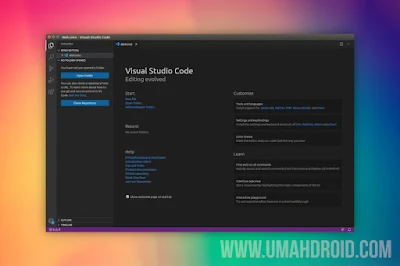
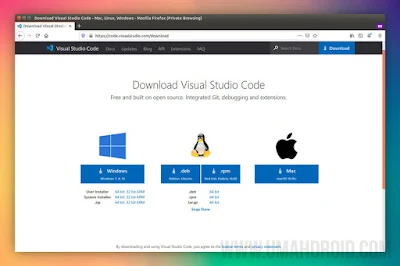
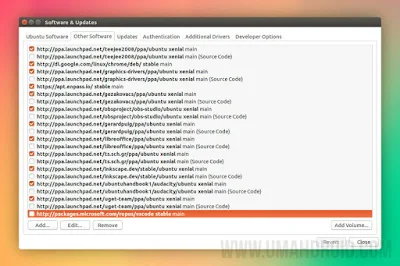
Posting Komentar